¿Cómo descargar libros de Wattpad en Android? – Guía Definitiva
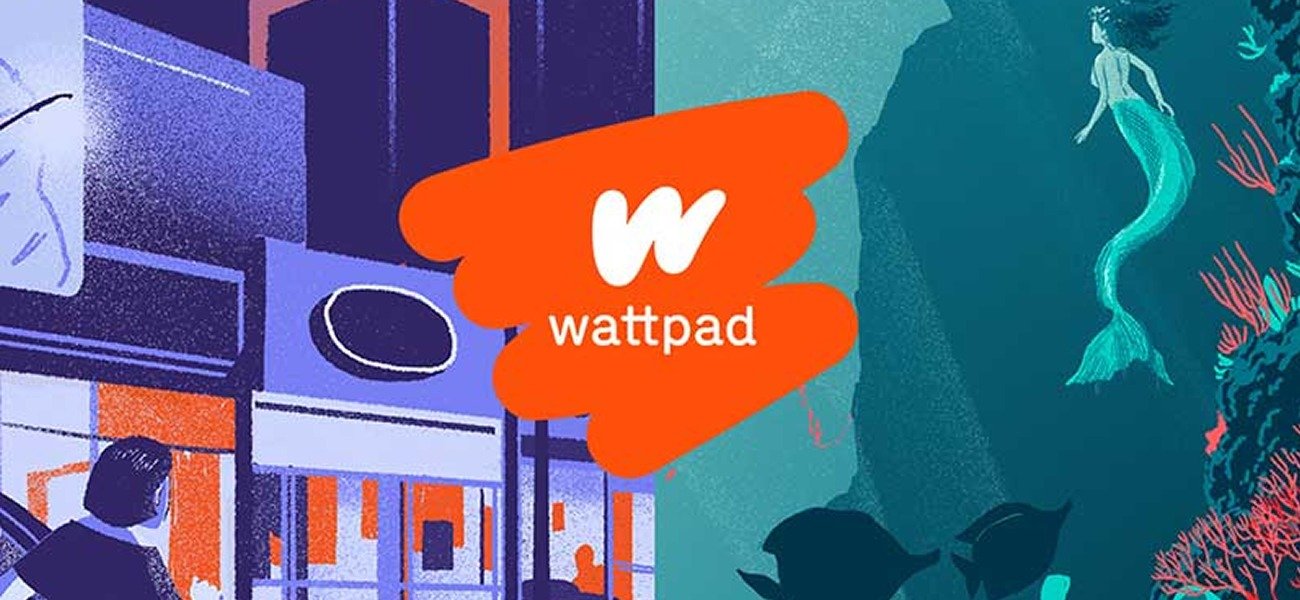
Descargar libros de Wattpad es tan común como bajar películas por Torrent; ya que, estamos hablando de una de las aplicaciones de lectura más populares del mundo, así como una de las principales bibliotecas online, la cual alberga millones de libros gratuitos y pagos que, si los descargas, puedes leer offline.
Ahora, puede en tu casa haya conexión a internet y nunca hayas sentido la necesidad de descargar tus historias favoritas ¡Es válido! Sin embargo, la información extra nunca está de más; es por eso que hoy te enseñaré paso a paso cómo descargar libros de Wattpad.
¡Presta atención!
Descargar libros de Wattpad – Paso a paso
La opción de “Descarga” es una de las más cotizadas en páginas como Netflix, iVoox y Wattpad; ya que, la misma nos permite acceder al contenido que nos interesa sin conexión a internet.
Wattpad nos permite crear una biblioteca personalizada de nuestro contenido favorito, indistintamente del tipo de historias que te guste leer. Si bien, el propósito de la app es que te conectes, esta herramienta funciona para que los usuarios offline lean sin WiFi ni datos móviles.
En tal sentido, para descargar libros de Wattpad necesitas añadir los títulos a esta biblioteca ¿Cómo? De la siguiente manera:
- Entra a Wattpad como lo harías con normalidad y haz click en la barra de búsqueda para acceder al catálogo.
- Busca un título en específico o, si lo prefieres, navega por la biblioteca de categorías.
- Cuando encuentres el título que te interesa, haz click sobre él para ir a su página principal.
- Pulsa el botón “+” ubicado junto a la opción “Leer”.
- En el menú desplegable, selecciona “Biblioteca (Privada)” para que el libro quede guardado en este apartado.
¡Ojo! Esto no quiere decir que ya esté en tu dispositivo.
- Hecho lo anterior, dirígete a la página principal de Wattpad y entra en tu biblioteca haciendo click en el segundo botón de la barra inferior.
- Ubica el título que quieres descargar y date cuenta que en la parte inferior aparece el icono de una nube con una flecha hacia abajo, ese es el botón e descarga.
- Pulsa “Descargar” y verás como en la parte superior (aparado Disponible sin conexión) aparecerá el título en cuestión.
Ahora ¿Qué ocurre si ya terminaste el libro? Estamos de acuerdo en que este no hace más que ocupar un espacio innecesario en tu smartphone; en tal sentido, lo más inteligente es eliminarlo de tu biblioteca y darle espacio a otro ¿Cierto?
Para ello, basta con hacer click en el botón “Tick” y confirmar que, en efecto, quieres eliminar el título de tu lista de “Disponible sin conexión”.
¡Así de fácil!
¿Quieres saber más sobre este u otros temas relacionados? Déjanoslo saber en los comentarios ¡Ayúdanos a crear contenido especial para ti!
